Настроить автоматическую пересылку с помощью Microsoft Outlook очень просто. Здесь мы приводим инструкции для веб-версии Outlook Web App / Office 365, а также для настольной версии.
ШАГ 1. Получите адрес электронной почты для захвата билетов OneDesk
В своей учетной записи OneDesk перейдите к:
Администрация> Билеты> Типы билетов
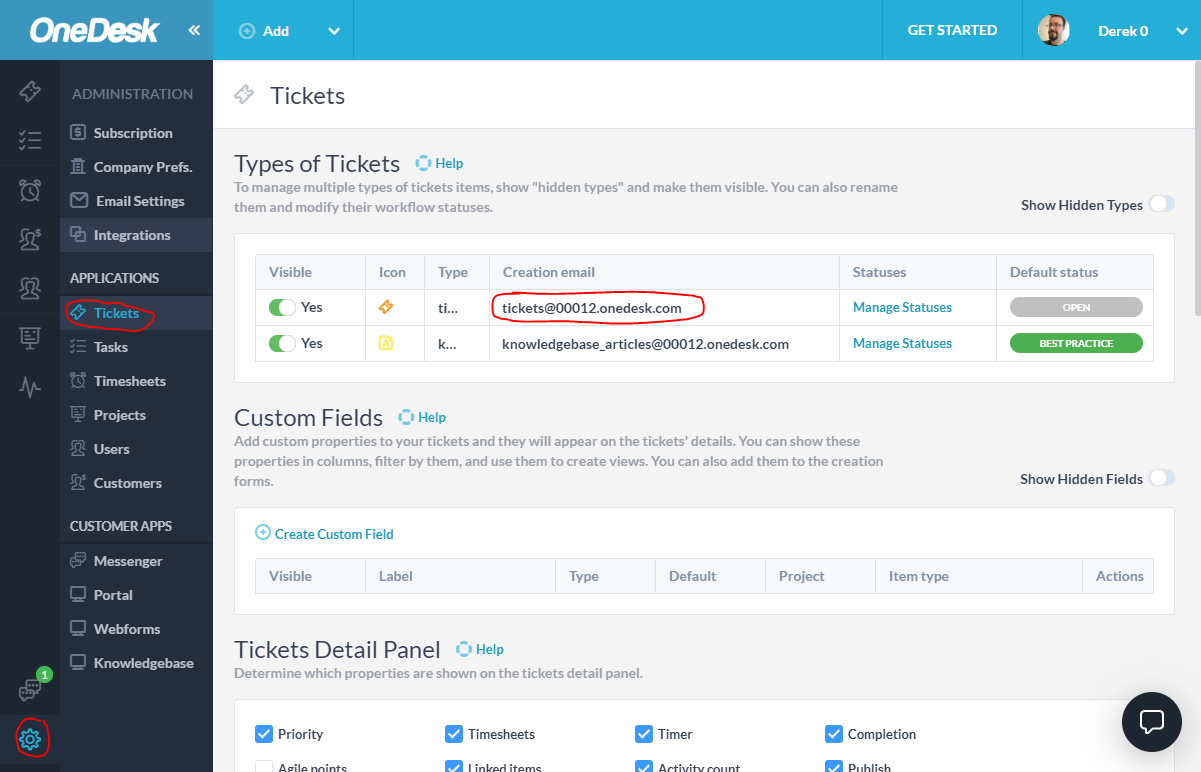
Обратите внимание, что каждый активированный вами тип заявки и задачи будет иметь собственный адрес захвата. Это означает, что вы можете автоматически перенаправлять из множества разных источников для создания различных типов элементов в OneDesk и направлять каждый тип по-разному.
ШАГ 2. Доступ к ящику электронной почты службы поддержки вашей компании
Вероятно, в настоящее время у вас есть адрес электронной почты, на который ваши клиенты могут отправлять сообщения, когда у них возникают проблемы, запросы или вопросы (что-то вроде support@example.com). Вам необходимо автоматически пересылать (перенаправлять) любые электронные письма, полученные на этот почтовый ящик, на адрес электронной почты ваших билетов OneDesk. Для этого вам нужно будет изменить настройки электронной почты для этой учетной записи.
Вам также следует прочитать «Как предотвратить зацикливание электронной почты» статья.
ШАГ 3. Настройте автоматическую переадресацию в своей учетной записи электронной почты.
Воспользуйтесь одним из приведенных ниже руководств, чтобы настроить автоматическую переадресацию в своей учетной записи Outlook. У нас есть другие статьи об адресах электронной почты Gmail или Gsuite.
Автоматическая пересылка электронного письма службы поддержки с помощью Outlook.com / Office 365 / Outlook Web App
– Нажмите “Просмотреть все настройки Outlook”.
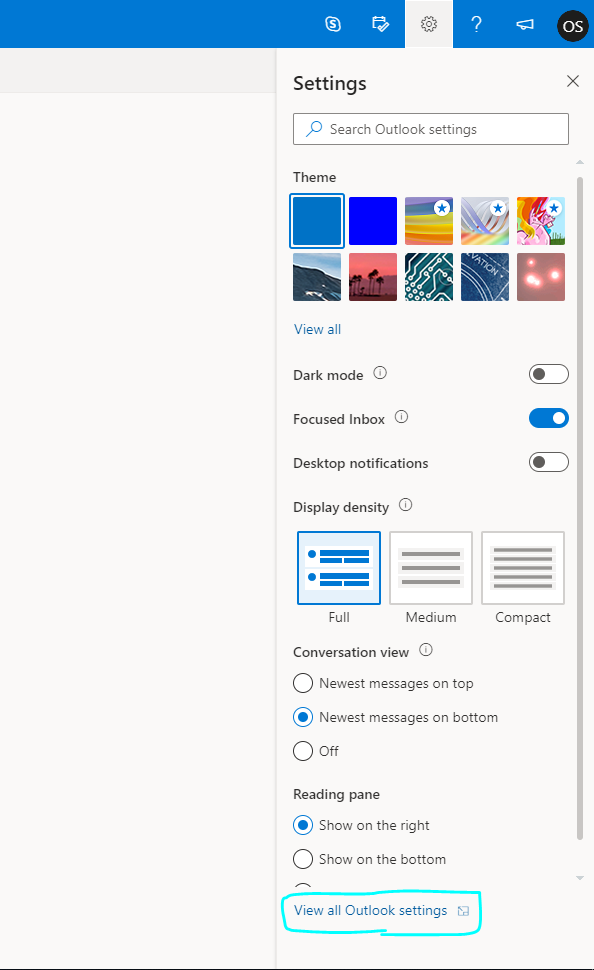
– Выберите “Почта” и “Пересылка”.
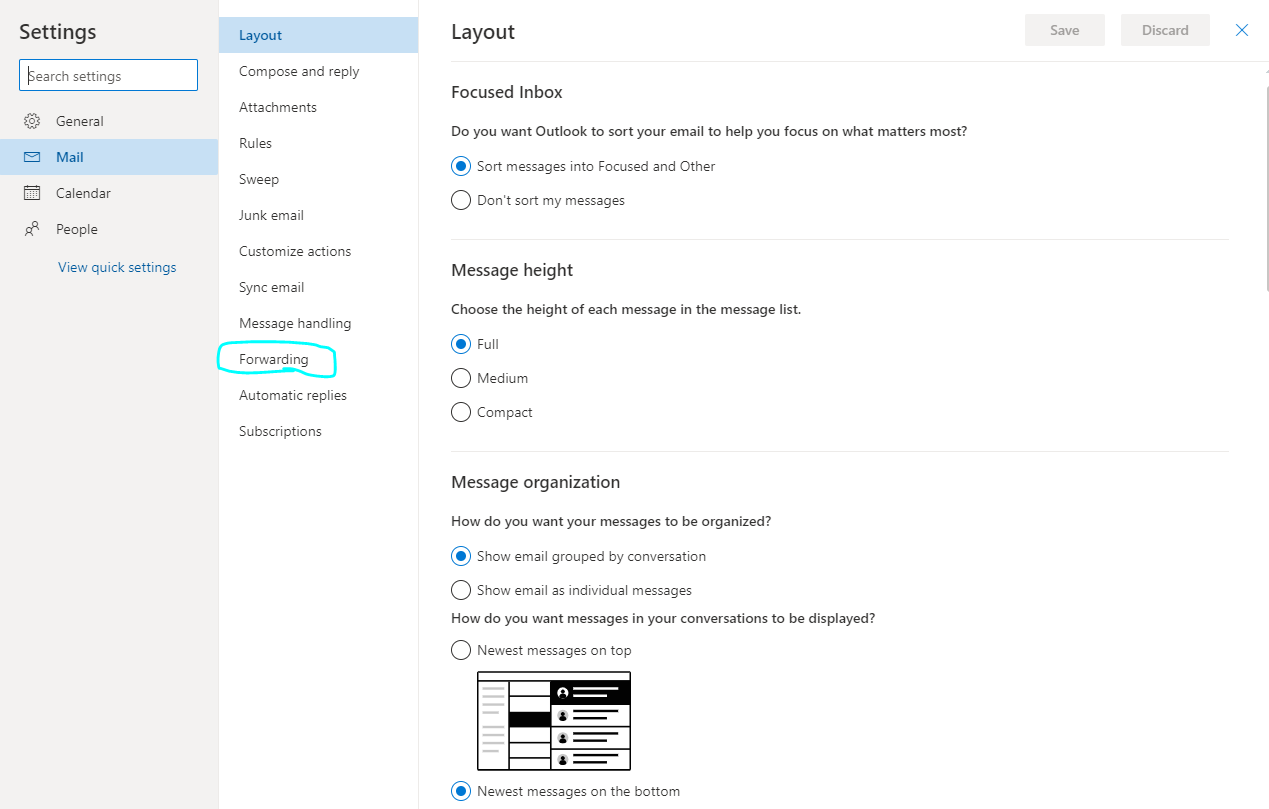
– Установите флажок «Разрешить пересылку» и введите свой адрес электронной почты OneDesk в поле «Переслать мое письмо на»: билеты @[yourURI] .OneDesk.com
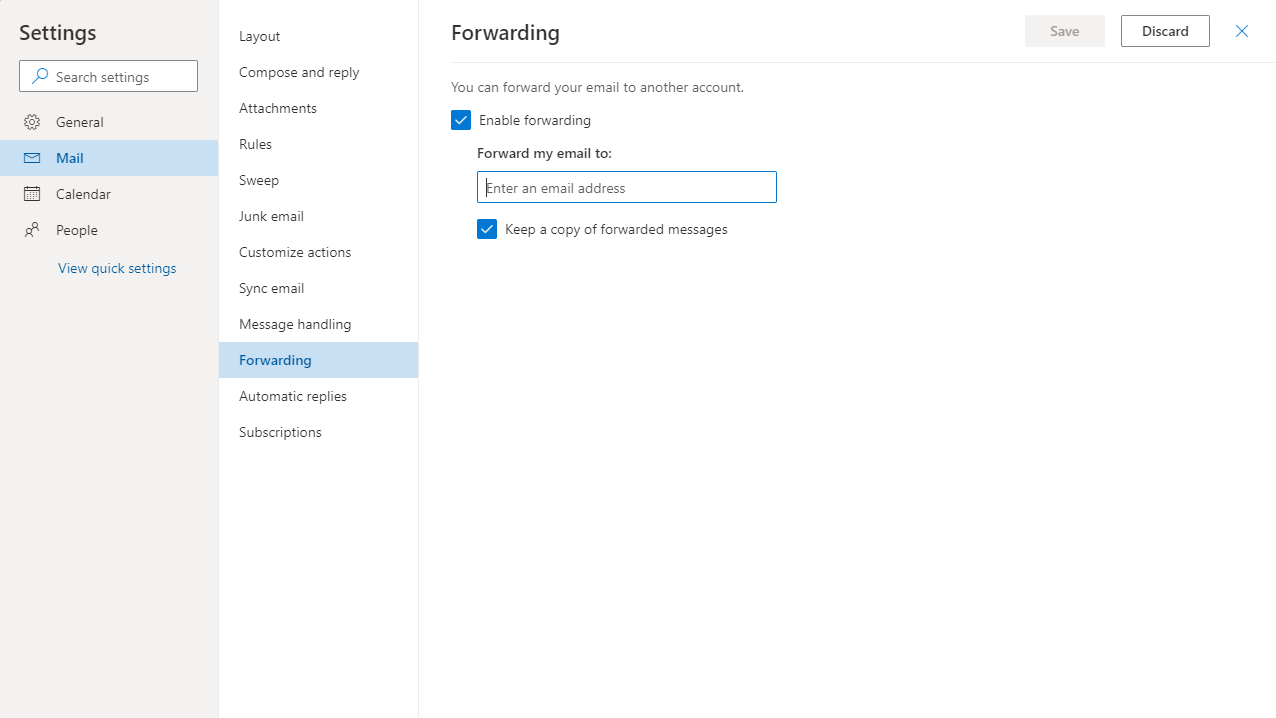
Готово. Это было просто.
Автоматическая пересылка вашей электронной почты службы поддержки с помощью настольной версии Outlook / Microsoft Outlook для Office 365 MSO
Будьте готовы к 9 шагам …
– Щелкните меню «Файл» в верхнем левом углу.
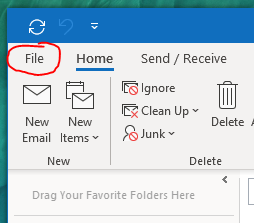
– Нажмите “Управление правилами и предупреждениями”.
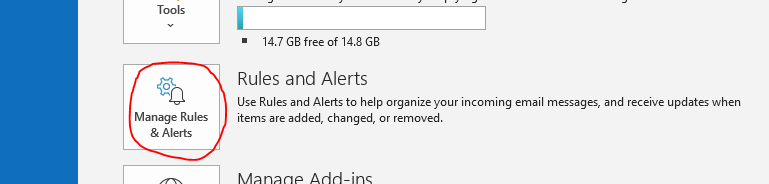
– Нажмите кнопку “Новое правило …”.
– Во всплывающем окне выберите «Применить правило к сообщениям, которые я получаю.
– Нажмите кнопку “Далее”.
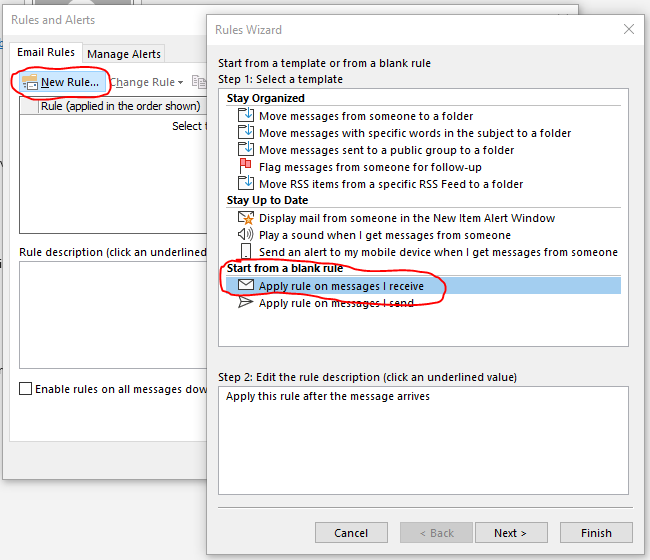
– Появится всплывающее окно подтверждения, нажмите «Да».
– Нажмите кнопку “Далее”.
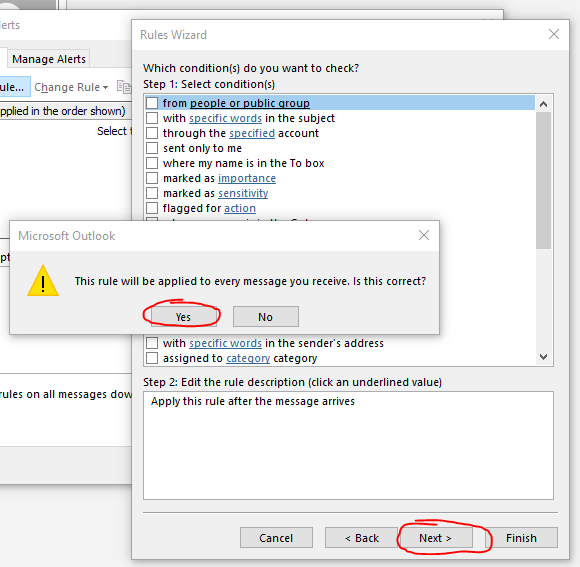
– В разделе “Шаг 1” установите флажок “перенаправить людям или общедоступной группе”.
– В разделе “Шаг 2” нажмите ссылку “люди или общедоступная группа”.
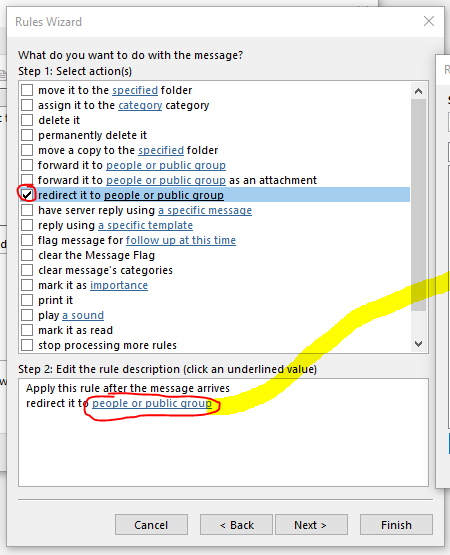
– Откроется окно «Адрес правила».
– Добавьте сюда свой адрес электронной почты для захвата билетов OneDesk. Это адрес, который вы получили на шаге 1 выше, и он имеет следующий формат: билеты @[yourURI] .onedesk.com
– Нажмите “ОК”.
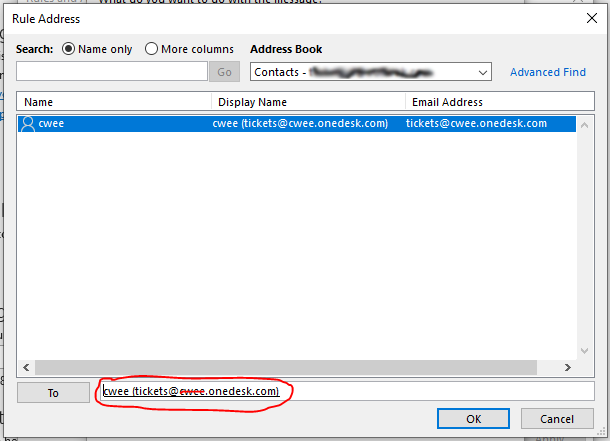
– Вернувшись в окно «Мастер правил», нажмите «Далее».
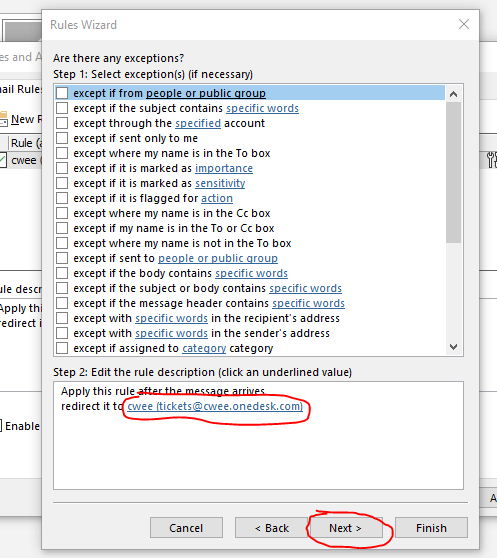
– Дайте имя своему правилу перенаправления, например «Перенаправить в OneDesk».
– Убедитесь, что установлен флажок “Включить это правило”.
– Нажмите кнопку «Готово».
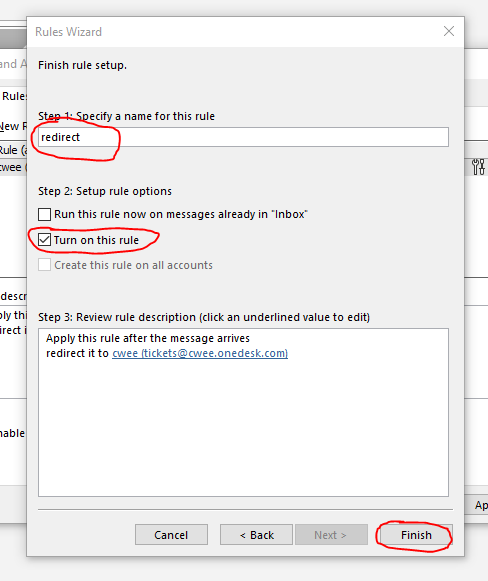
– Вернувшись во всплывающее окно «Правила и предупреждения», нажмите кнопку «Применить».
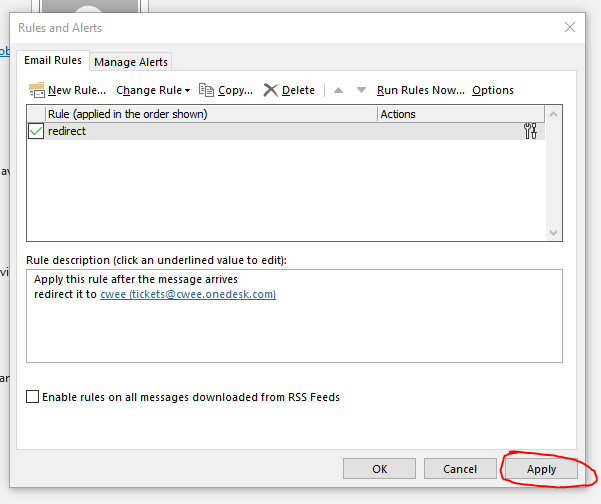
Готово;)
Теперь любое новое электронное письмо, полученное в почтовом ящике, будет автоматически перенаправлено в OneDesk и создать тикет в вашей учетной записи. Также ознакомьтесь с нашими Быстрый старт Руководство, если вы еще этого не сделали.